
Harry James
0
3863
413
Mac 7'yi Sevecek Çok Şey Var Olsa da Mac'e Geçerken Seveceğiniz Özellikler Mac 7'yi Geçecek Olan Mac'e Geçecek Olan Özellikler MacBook kullanıcılarına gözlerini yuvarlayan adam oldum, sonra mermiyi ısırdım ve bir tane aldım. iMac. , Orada olduğu Yeni şeyler açmaya meyilli olan bir şey: donanım. Makinenin içindeki donanım değil, çevre birimleri masanızın üstündeki. ben nefret Elmanın Büyülü Faresi.
Kuşkusuz, hayal kırıklığımın bir parçası, 20 yıldan fazla Windows beklentisine sahip olmaktan geliyor. Windows Kullanıcıları için Mac Kullanmak İçin Hızlı Kılavuz Windows Kullanıcıları için Mac Kullanma Hızlı Kılavuz Her Windows kullanıcısı bir Mac üzerinde çalışmanın temellerini bilmelidir. İşte Mac yeni gelenlerin kendi yollarını bulmalarına yardımcı olacak kısa bir kılavuz. parmaklarıma kilitlenmiş. Ama MacRumors'taki konuya göre bu konuda yalnız değilim. Ayrıca, Windows'taki Camp'i başlattığınızda Magic Mouse temelde işe yaramaz.
Bu yüzden Mac'te üçüncü taraf bir fare kullanıyorum. Bıkmış ve aynı şeyi düşünüyor? İşte size kurulum yapmanıza ve rahat etmenize yardımcı olacak birkaç ipucu ve püf noktası.
Mac'te Üçüncü Taraf Fare Kullanma
Modern Mac'ler neredeyse tüm USB ve Bluetooth cihazlarını destekler, bu nedenle uyumlu bir fare bulmak sorun olmamalıdır. Cihaz Windows için satılsa ve piyasaya sürülse bile, Mac'inizde çalışmadığı olasılığı neredeyse sıfırdır, en azından temel özelliklere gidince: imleç izleme, düğme tıklatma, tekerlek kaydırma.
Fare, pencere değiştirme düğmeleri veya sistem DPI ayarlarını değiştirme gibi özel işlevlere sahipse, muhtemelen Mac'inizde düzgün çalışmayacaktır. Bunun nedeni, bu alışılmadık özelliklerin yalnızca Windows için kullanılabilen özel üretici sürücüleri gerektirmesidir..
Tweaking Temel Fare Ayarları

Üçüncü taraf bir fareyi Mac'inize bağlamak, USB'ye bağlı bir fare olması durumunda takmak kadar kolaydır. Bluetooth fareleri için önce Sistem Tercihleri> Bluetooth, daha sonra fareyi açın (gerekirse keşif modunu etkinleştirin). Bulunana kadar bekleyin, ardından Tamam Çift. Bu kadar!
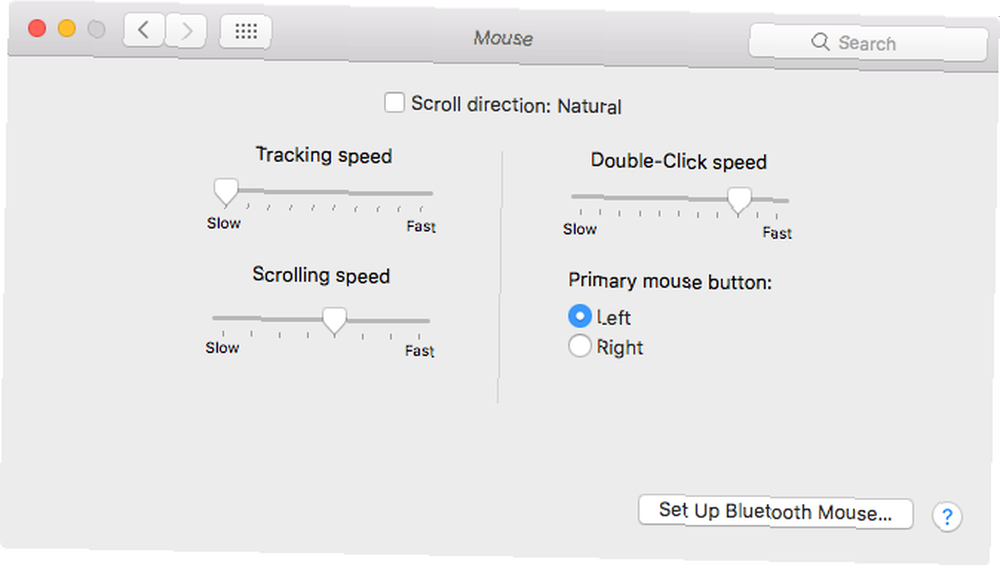
Fare bağlandıktan sonra, Sistem Tercihleri> Fare yapılandırmak için. Burada değiştirilecek çok fazla ayar yok, ancak en temel tweaks için yeterli. (Ayrıca bir fark edeceksiniz Bluetooth Faresini Ayarla… Yeni fareleri eşleştirmek için başka bir yol sağlayan düğme.)
- İzleme Hızı: Fareyi hareket ettirirken imleç tarafından kat edilen mesafeyi belirler (veya parmaklarınızı hareket ettirdiğinizde bir trackpad durumunda). Hız ne kadar yüksek olursa, imleç ekranda daha hızlı görünecektir.
- Kaydırma hızı: Kaydırma tekerleğini döndürdüğünüzde üretilen kaydırma miktarını belirler (veya parmaklarınızı kaydırdığınızda bir trackpad veya Magic Mouse durumunda). Hız ne kadar yüksek olursa, kaydırılan mesafe o kadar fazla olur.
- Birincil Fare Düğmesi: İki ana fare düğmesinden hangisinin ana düğme olarak sayılacağını belirler. Sadece solak kullanıcılar için geçerlidir.
- Çift Tıklama Hızı: İki tıklamanın art arda ne kadar hızlı olması gerektiğini çift tıklama olarak sayılması gerektiğini belirler. Ayar ne kadar hızlı olursa, aralık kesme süresi o kadar kısa olur.
- Kaydırma Yönü: Kaydırma hareketinin nasıl yorumlanacağını belirler. İşaretlenmezse, aşağı kaydırma, aşağı olarak yorumlanır. Aksi takdirde, aşağı kaydırma, Windows'a göre yukarı doğru hareket eder.

Üçüncü taraf yazılım kullanmadan fare ayarlarınızı değiştirmenin bir yolu daha var: Sistem Tercihleri> Erişilebilirlik> Fare ve İzleme Paneli. Burada, Mac'in Fare Tuşları özelliği ile dolaşabilirsiniz; bu, imleci bir klavye sayısal tuş takımı kullanarak hareket ettirmenizi sağlar.
Yay yükleme nedir? Bir öğeyi Finder'da bir klasörün üzerinde sürükleyip tutarsanız, sonunda, bırakmadan öğeyi bırakmaya devam etmenize izin veren klasör açılır. Yaylı yükleme gecikmesi, açılmanın tetiklenmesi için ne kadar beklemeniz gerektiğini belirler.
Son olarak, tıklayın Fare Seçenekleri… kaydırma hızını ayarlayabileceğiniz bir panel açmak için.
USB Overdrive ile Fare Tweaking
Mac tarafından sunulan temel ayarlarla sınırlı mı hissediyorsunuz? Ardından, hassas ayarlamalar sağlayan üçüncü taraf bir uygulama olan USB Overdrive'ı yüklemeyi düşünün. 20 $ maliyeti, ancak süresiz ücretsiz kullanabilirsiniz ince ayar yapmak istediğinizde beliren 10 saniyelik bir nag penceresi.
Bu senin için kafa karıştırıcı görünüyorsa, endişelenme. Bir anlam ifade edelim.

Bu bölüm bir listesi eylemler USB Overdrive'ın gerçekleştireceği Ekran görüntüsünde gördüğünüz 11 öğe, ilk yüklediğinizde uygulamanın oluşturduğu varsayılan öğelerdir. Yeni işlemler ekleyebilir ve mevcut işlemleri istediğiniz gibi kaldırabilirsiniz..
Artı tıklayın “+” Yeni bir işlem eklemek için USB Overdrive, farenizle bir şey yapmanızı bekleyecektir (örneğin, olağandışı bir düğmeye basmak), daha sonra mevcut değilse, bunun için yeni bir eylem oluşturmak için bekleyecektir.

Bu bölüm bir listesi düzenleyiciler eylemin ne zaman kaydedileceğini belirleyen Örneğin, değişen Tür tıklayın için “Çift tıklama” ve “komuta” değiştirici bunu yapar, böylece Sol Düğme eylemi yalnızca Komut tutulurken çift tıklatma sırasında tetiklenir. Bunları kalbinizin arzusuna göre uyarlamaktan çekinmeyin.
Bazı işlemler için sarı bölümün bir yapılandırma alanı görevi gördüğünü unutmayın. Örneğin, Tekerleğin Yukarı Yönü (Yukarı, Aşağı, Sol, Sağ) yanı sıra Hız (tek bir tekerleğin tek bir çarpmasıyla kaç satır kaydırıldığı) seçmenize izin verir.

Bu bölüm yukarıdakilerden ayrıdır. Tekerlek Düğmesi kaydırma tekerleğini tıklatırken hangi fare düğmesinin hareket edeceğini belirler. hız imleç hızını ayarlamak için daha ince ayarlı bir yoldur. Hızlanma hızlanma oranını değiştirir (fareyi ne kadar hızlı oynatırsanız, imleç tarafından kat edilen mesafe o kadar).
Son olarak, tıklayabilirsiniz Gelişmiş seçenekler… eksenleri ters çevirmek ve fare hareketlerinin uyku halindeki Mac'inizi uyandırması gerekip gerekmediği gibi birkaç tane başka bit yapmak için.
Sol fare düğmenizle ilgili sorunlara girme Sol Tıklama Fare Düğmesi Çalışmıyor mu? İşte Sol Tıklama Nasıl Tıklanır, Fare Düğmesi Çalışmıyor? İşte Nasıl Onarılır Sol fare tıklatması düğmesi bilgisayarınızda çalışmayı durdurdu mu? Kırık bir sol fare düğmesini düzeltmenin en yaygın yolları şunlardır. ? Bu sorun için bu düzeltmeleri inceleyin.
BetterTouchTool ile Fareyi Tweaking
USB Overdrive size ihtiyacınız olan tüm konfigürasyonları sunmuyorsa, cephaneliğinize BetterTouchTool eklemeyi düşünün. En az 5 $ 'lık fiyat etiketiyle istediğiniz kadar ödeme yapabileceğiniz bir yazılımdır ve 45 günlük ücretsiz deneme sürümü ile birlikte gelir.. Deneme sona erdiğinde, kişisel bir lisans satın alıncaya kadar işlevler sona erecek.
BetterTouchTool'u üçüncü taraf fare kullanıcıları için gerekli bir yazılım olarak görüyorum, çünkü özgür yazılımla yapılamayan bir şey yapabilir: fare düğmelerini sistem düzeyinde işlemlere bağla.

BetterTouchTool, yüzlerce önceden tanımlanmış sistem seviyesinde işlemle gelir (örneğin, Finder'ı Aç, Ses Aç, Tüm Pencereleri Gizle, Ekran Görüntüsü Al, Oturumu Kapat). Bunların çoğu elbette fare ciltlemesi için uygun değil, ancak iki sistem düzeyinde işlem var. yap fareler için ihtiyaç.
- 3F Sola Kaydırın (Sayfa Geri)
- 3F Sağa Kaydır (Sayfa İleri)
Nedense, faredeki Geri ve İleri düğmelerini değil Tetikleyici Sayfa Geri ve Sayfa İleri eylemleri, Mac'teki web tarayıcılarında. Hangi tarayıcıyı kullandığınız önemli değil - Chrome, Firefox, Opera ve Safari, hepsi bu garip sorundan muzdarip. Ancak bu düğmeleri ilgili üç parmakla kaydırma işlemlerine bağlarsanız, her şey yolunda demektir..
BetterTouchTool ayrıca başka bir şık ayarda değişiklik yapabilir:
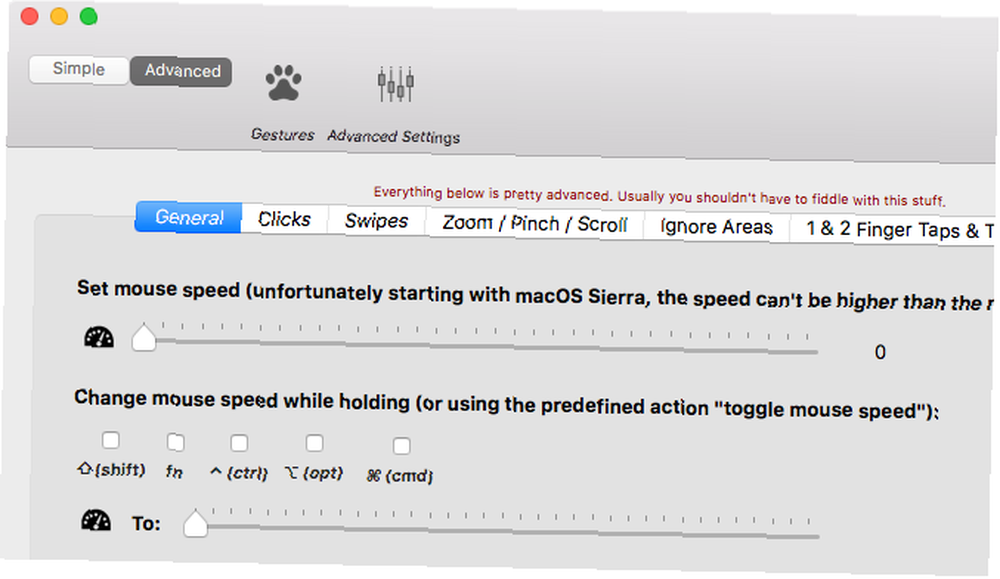
Sistem düzeyinde imleç hızını ayarlamak için daha hassas bir kaydırıcıya sahip olmakla kalmaz, aynı zamanda bir değiştirici tuşa her bastığınızda imleç hızını değiştirme özelliğine de sahiptir. Olası değiştiriciler arasında Shift, İşlev, Kontrol, Seçenek, Komut veya bunların herhangi bir kombinasyonu bulunur..
Ne yazık ki, fareyle ilgili diğer ince ayarların çoğu sadece Magic Mouse kullanıcıları için geçerlidir.
Mac'te Hangi Fareyi Kullanıyorsunuz?
Yukarıda belirtilen araçlardan başka bir şeye ihtiyacınız olmamalıdır. Sistem Tercihleri, USB Overdrive ve BetterTouchTool arasında, fare ayarlarınızı istediğiniz şekilde, en ince ayrıntılara kadar özelleştirmek için iyi donanımlı olmalısınız..
Artık farenizin ayarlanmış ve kullanıma hazır hale gelmesine rağmen, Finder'da kısayollar kullanarak Finder'da kısayollar kullanarak Mac Verimliliğinizi daha da arttırabilirsiniz. Finder'da favori verilerinize ulaşmak zor, en çok kullandığınız dosyalara hızlı erişim için bu harika ipuçlarını deneyin. ve Spotlight'ı iş akışınıza dahil etmek.
Apple's Magic Mouse ile en büyük suçunuz nedir? Hangi üçüncü taraf fareyle gitmeye karar verdiniz? Bizim için başka ipucunuz var mı? Aşağıdaki yorumlar bölümünde paylaş!











